

By Adela D. Louie, Dernière mise à jour: January 15, 2024
Apple avait enfin annoncé le lancement du nouveau logiciel iOS 13 pour ses iDevices. Et avec cela, le programme iTunes est considéré comme le meilleur moyen de procéder à cette mise à niveau pour votre iPhone, iPad ou iPod. C'est parce qu'iTunes est un programme créé par Apple dans lequel vous pouvez contourner les problèmes techniques pouvant survenir pendant le processus de mise à niveau.
Cependant, il arrive parfois que certains utilisateurs reçoivent un message d'erreur indiquant le serveur de mise à jour du logiciel de l'iPhone n'a pas pu être contacté. Donc, si vous obtenez ce type d'erreur, vous devez vous assurer que votre paramètre de réseau contenait les bonnes informations et que votre connexion réseau est actuellement active. Et une fois que vous avez ce type d'erreur, cela signifie que vous pourriez être coincé là pendant un moment.
Cependant, dans cet article, nous allons vous montrer toutes les informations nécessaires que vous devez savoir sur ce type d'erreur "le serveur de mise à jour logicielle de l'iPhone n'a pas pu être contacté" et en même temps, nous allons vous montrer des moyens sur la façon dont vous pouvez résoudre ce problème afin que vous puissiez procéder à la mise à jour souhaitée.
Partie 1. Pourquoi le serveur de mise à jour du logiciel iPhone n'a pas pu être connecté?Partie 2. Corrections - Le serveur de mise à jour du logiciel iPhone n'a pas pu être contactéPartie 3. Conclusion
La raison principale pour laquelle vous obtenez l'erreur du serveur de mise à jour «le serveur de mise à jour logicielle de l'iPhone n'a pas pu être contacté» est due à un problème avec votre connexion réseau.
Cela est principalement dû au fait que vous pourriez être connecté à un réseau Wi-Fi instable, ce qui pose un problème de connexion à la mise à jour du logiciel de votre iPhone. Cependant, mis à part cela, il pourrait y avoir d'autres raisons derrière cela.
Et une autre raison de ce problème "le serveur de mise à jour du logiciel iPhone n'a pas pu être contacté" est à cause des tonnes de demandes qui se produisent toutes en même temps où le téléchargement et l'installation se produisent. Et à cause de cela, Apple a du mal à accueillir toutes les personnes qui tentent de mettre à niveau leur logiciel iPhone.
À Maintenant que vous avez une idée de quoi et pourquoi vous obtenez le message d'erreur «Le serveur de mise à jour logicielle de l'iPhone n'a pas pu être contacté» lorsque vous mettez à jour le logiciel de votre appareil iPhone, nous allons maintenant vous montrer comment vous pouvez le réparer.
Donc, la première chose que vous devrez faire lorsque vous rencontrerez cette le serveur de mise à jour de l'iPhone ne peut pas être contacté est pour vous de vérifier les paramètres réseau de votre appareil iPhone. Et pour que vous puissiez le faire, voici les étapes à suivre.
Étape 1: Vous pouvez essayer d'éteindre, puis de rallumer le routeur de votre Wi-Fi pendant au moins dix minutes. Et après cela, allez-y et assurez-vous de vérifier si le problème «le serveur de mise à jour logicielle de l'iPhone n'a pas pu être contacté» est toujours là.
Étape 2: Ensuite, vérifiez l’ordinateur sur lequel votre programme iTunes est installé. Voir s'il se connecte à votre réseau Wi-Fi. Vous pouvez vérifier si vous avez une connexion Internet en lançant un navigateur Web et voir si cela fonctionne.
Étape 3: Et au cas où cela ne fonctionnerait toujours pas, vous pouvez vérifier sur votre ordinateur l'état de votre connexion Wi-Fi. Vous pouvez vérifier à partir de là s'il est faible, déconnecté ou non stable. Si tel est le cas, vous pouvez continuer et vous assurer d'essayer de vous connecter à un autre réseau.
Voici comment réparer «le serveur de mise à jour du logiciel iPhone n'a pas pu être contacté» en vérifiant votre connexion réseau.
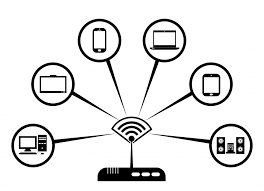
La mise à jour de votre appareil iPhone à l'aide de la méthode sans fil est l'une des meilleures options que vous puissiez faire, car cela est considéré comme le moyen naturel de mettre à jour le logiciel de votre iPhone.
Cette méthode vous permettra de mettre à jour votre iPhone directement et vous ne rencontrerez aucun problème "le serveur de mise à jour du logiciel iPhone n'a pas pu être contacté" lors de la mise à jour de votre appareil.
Et pour que vous puissiez mettre à jour votre iPhone à la dernière version du logiciel en utilisant OTA, voici les étapes que vous pouvez suivre.
Étape 1. Sur votre appareil iPhone, lancez l'application Paramètres.
Étape 2. À partir de là, allez-y et choisissez simplement Général, puis appuyez sur Mise à jour logicielle.
Étape 3. Ensuite, appuyez sur l'option Télécharger et installer pour mettre à jour votre appareil iPhone vers la dernière version disponible.
REMARQUE: Pour que vous utilisiez cette méthode, vous devez vous assurer que le micrologiciel est correctement installé sur votre iPhone et que l'erreur «le serveur de mise à jour logicielle de l'iPhone n'a pas pu être contacté» n'apparaît plus sur votre écran.
Le téléchargement manuel du micrologiciel manuellement est considéré comme la dernière méthode à suivre lorsque vous essayez de mettre à jour le logiciel de votre appareil iPhone avec la dernière version disponible.
Et si vous devez exécuter cette méthode, vous devriez alors obtenir le fichier IPSW. En effet, cela vous aidera à télécharger la dernière mise à jour de l'appareil iOS lorsque les deux méthodes ci-dessus ne fonctionnent pas.
Et avec cela, voici les étapes rapides que vous pouvez suivre facilement.
Étape 1. Continuez et téléchargez le fichier IPSW à l'aide de votre ordinateur. Vous devez vous assurer que vous allez obtenir celui qui est compatible avec vous, car votre appareil iPhone ne le peut qu'en fonction de votre type et de votre modèle.
Étape 2. Une fois que vous avez terminé, continuez et connectez votre appareil iPhone à votre ordinateur à l'aide de votre câble USB. À partir de là, tout ce que vous avez à faire est de faire en sorte que le programme iTunes le détecte. Et si c'est le cas, continuez et appuyez sur l'option Résumé d'iTunes pour continuer.
Étape 3. Ensuite, appuyez sur la touche Maj pour l'ordinateur Windows ou sur la touche Option pour les utilisateurs Mac, puis choisissez l'option Restaurer l'iPhone qui s'affiche sur votre écran.
REMARQUE: Les étapes que nous vous avons montrées pourront vous aider à naviguer pour vous permettre de trouver puis de choisir votre fichier IPSW que vous avez pu télécharger plus tôt. En outre, vous devez attendre qu'iTunes termine la mise à jour du logiciel sur votre appareil iPhone. Ensuite, l'erreur «le serveur de mise à jour du logiciel iPhone n'a pas pu être contacté» serait bientôt résolue.
Obtenir le serveur de mise à jour de l'iPhone n'a pas pu être contacté L'erreur est l'une des erreurs les plus courantes que rencontrent tous les utilisateurs d'iPhone lorsqu'ils essaient de mettre à jour leur appareil iPhone avec la dernière version du logiciel. Et avec cela, iTunes s'est avéré être le meilleur moyen pour vous de faire cela pour renoncer à «le serveur de mise à jour logicielle de l'iPhone n'a pas pu être contacté».
Donc, tout ce que vous avez à faire maintenant est de choisir la méthode que vous souhaitez choisir pour résoudre le problème "le serveur de mise à jour logicielle de l'iPhone n'a pas pu être contacté" et vous le résoudrez en un rien de temps.
Laisser un commentaire
Commentaire
iOS Toolkit
3 méthodes pour récupérer vos données supprimées de l'iPhone ou de l'iPad.
Essai Gratuit Essai GratuitArticles Populaires
/
INTÉRESSANTTERNE
/
SIMPLEDIFFICILE
Je vous remercie! Voici vos choix:
Excellent
Évaluation: 4.6 / 5 (basé sur 60 notes)